O projeto educacional PrimTux lançou mais uma atualização de seu sistema, o PrimTux 5. Confira as novidades e descubra onde baixar a distro.
O PrimTux é uma distribuição baseada no Debian, desenvolvida por uma pequena equipe de professores e entusiastas da computação no ambiente educacional.
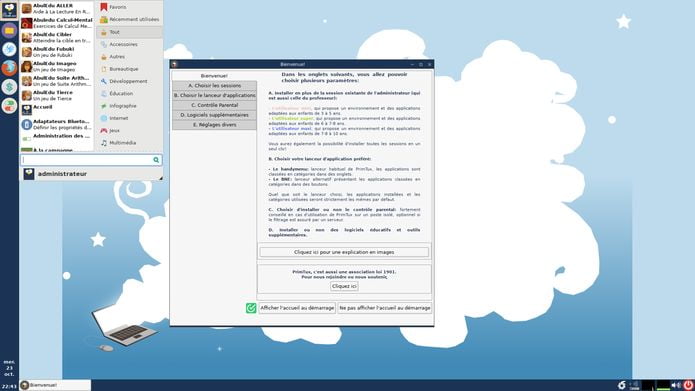
Essa distro não se destina a substituir ou se tornar o principal sistema operacional de um computador moderno, mas a uma atualização de equipamentos obsoletos e a beneficiar o ambiente escolar ou educacional no espírito da educação.
Agora, o projeto lançou mais uma atualização desse sistema, o PrimTux 5.
Novidades do PrimTux 5
A versão mais recente do projeto está disponível em duas edições, uma baseada no Lubuntu para máquinas de 64 bits e outra no Debian para máquinas de 32 bits.
Dentre as mudanças, as principais novidades são que as sessões dos alunos não são instaladas por padrão e que professores e pais podem criar facilmente as sessões desejadas através de scripts executáveis a partir da janela de boas-vindas.
Da mesma forma, é possível escolher o iniciador das sessões de aplicativos: HandyMenu ou BNE (School Digital Office). E estão surgindo várias aplicações adaptadas de menus de clique e desenvolvidas em tecnologias web pela equipe.
Além disso, agora há Whiskers Menu em todas as sessões e o tema foi revisto.
Por fim, a sessão live está protegida por senha e a senha do administrador é “tuxprof”.
Para saber mais sobre essa versão da distribuição, acesse a nota de lançamento.
- Recuperando o boot do Linux (Grub), depois de instalar o Windows
- Como mudar o visual do Grub com o tema Vimix Grub
- Como instalar o Grub Customizer no Ubuntu e derivados
- Como esconder o menu de inicialização do Grub
Baixe e experimente o PrimTux 5
A imagem ISO do PrimTux 5 já pode ser baixada acessando a página de download da distribuição.
Verifique se a imagem ISO está corrompida
Antes de gravar a imagem ISO que você baixou, verifique se ela está corrompida usando o tutorial abaixo:
Como verificar se uma imagem ISO está corrompida
Como gravar uma imagem ISO no Linux
Quem precisar gravar a imagem ISO após o download, pode usar esse tutorial do blog:
Como gravar uma imagem ISO Usando o Nautilus
Como gravar uma imagem ISO usando o Terminal
Como criar um pendrive de instalação
Como criar um pendrive inicializável com GNOME Disks
Como criar um pendrive inicializável com o Etcher no Linux
O que está sendo falado no blog
No Post found.
Post Views: 253